Windows10通知中心显示图标的设置方法!
时间:2017-04-06 来源:互联网 浏览量:
在win10操作系统中,增加了一个非常好用的组件 — 通知中心,我们可以通过通知中心快速打开系统设置以及一些win10应用。
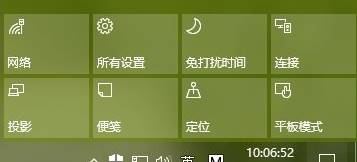
但是在通知中心中许多选项都是用不到了,该如何将其删除呢?在本文中【系统粉】给大家分享下自定义通知中心显示图标的设置方法!
步骤:
1、点击【通知中心】按钮,点击【所有设置】;
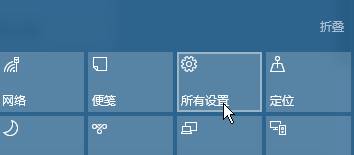
2、点击【系统】;
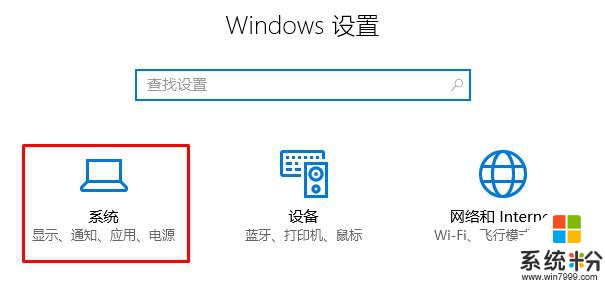
3、点击左侧的【通知和操作】;
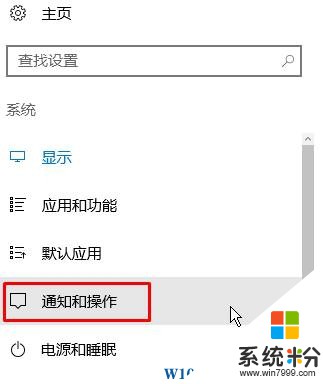
4、在右侧点击【添加后删除快速操作】;
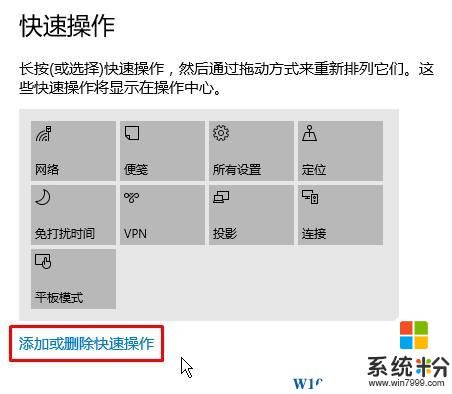
5、将不需要在【通知中心】显示的图标后的开关关闭即可。
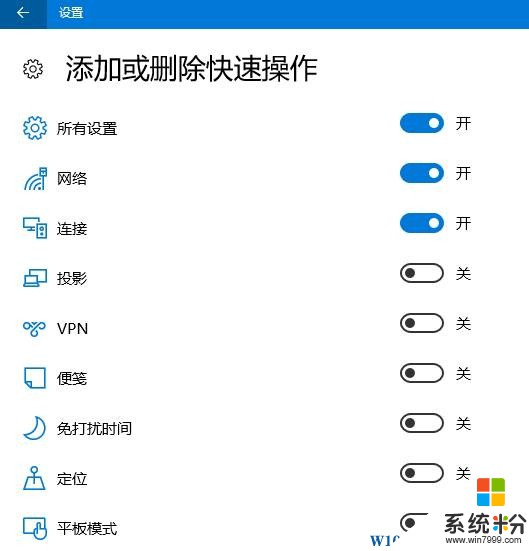
以上就是【系统粉】小编给大家分享的Windows10通知中心显示图标的设置方法!
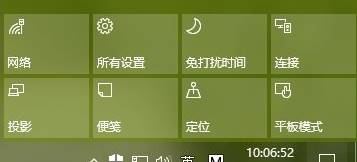
但是在通知中心中许多选项都是用不到了,该如何将其删除呢?在本文中【系统粉】给大家分享下自定义通知中心显示图标的设置方法!
步骤:
1、点击【通知中心】按钮,点击【所有设置】;
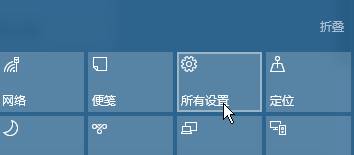
2、点击【系统】;
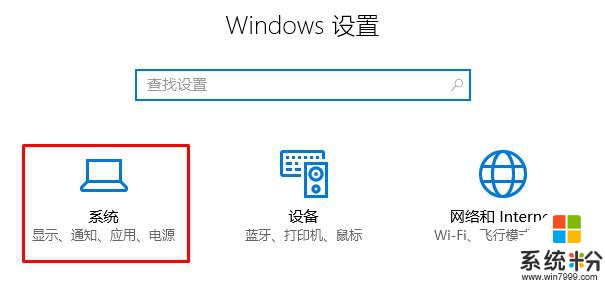
3、点击左侧的【通知和操作】;
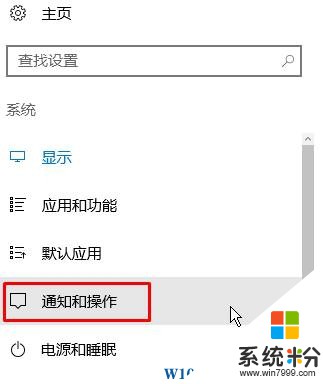
4、在右侧点击【添加后删除快速操作】;
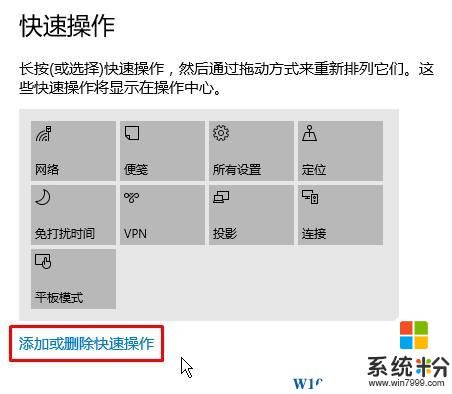
5、将不需要在【通知中心】显示的图标后的开关关闭即可。
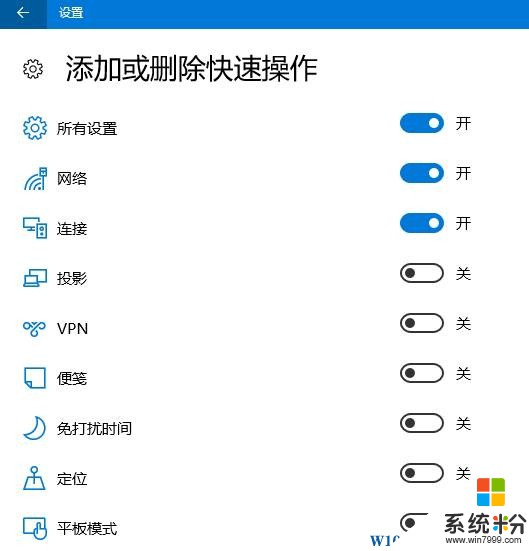
以上就是【系统粉】小编给大家分享的Windows10通知中心显示图标的设置方法!
我要分享:
相关教程
- ·Win10关闭操作中心|通知中心图标步骤
- ·w10通知中心如何关闭|w10通知中心取消的方法
- ·win10操作中心软件应用通知怎么关闭?windows10操作中心的提示关闭方法!
- ·win10怎么关闭通知中心?通过注册表来关闭win10通知中心的方法!
- ·win10没有通知中心该怎么办?找回Win10通知中心【图文】
- ·win10通知中心蓝牙图标怎么关闭?
- ·桌面文件放在d盘 Win10系统电脑怎么将所有桌面文件都保存到D盘
- ·管理员账户怎么登陆 Win10系统如何登录管理员账户
- ·电脑盖上后黑屏不能唤醒怎么办 win10黑屏睡眠后无法唤醒怎么办
- ·电脑上如何查看显卡配置 win10怎么查看电脑显卡配置
win10系统教程推荐
- 1 电脑快捷搜索键是哪个 win10搜索功能的快捷键是什么
- 2 win10系统老是卡死 win10电脑突然卡死怎么办
- 3 w10怎么进入bios界面快捷键 开机按什么键可以进入win10的bios
- 4电脑桌面图标变大怎么恢复正常 WIN10桌面图标突然变大了怎么办
- 5电脑简繁体转换快捷键 Win10自带输入法简繁体切换快捷键修改方法
- 6电脑怎么修复dns Win10 DNS设置异常怎么修复
- 7windows10激活wifi Win10如何连接wifi上网
- 8windows10儿童模式 Win10电脑的儿童模式设置步骤
- 9电脑定时开关机在哪里取消 win10怎么取消定时关机
- 10可以放在电脑桌面的备忘录 win10如何在桌面上放置备忘录
win10系统热门教程
- 1 win10照片闪退怎么回事|win10解决照片闪退的方法
- 2 w10回收站属性对话框无法打开怎么修复【图文】
- 3 win10怎样清除密码 win10怎么关闭开机密码
- 4Win10系统IE浏览器无法打开网页、无法连接上网的三种解决方法
- 5win10电脑默认播放器怎么设置|win10默认播放器设置方法
- 6Win10如何打开ie浏览器?IE图标放在桌面、放在任务栏?最详细的图文教程
- 7Win10 未知usb设备所需电量超出该端口所能提供的电量 该怎么解决?
- 8Win10 10576自动打开disksnapshot.exe黑色窗口解决方法
- 9win10创建msr分区 Win10怎样设置磁盘的ESP/MSR分区
- 10w10电脑以太网没有有效ip配置怎么修复【图文】
最新win10教程
- 1 桌面文件放在d盘 Win10系统电脑怎么将所有桌面文件都保存到D盘
- 2 管理员账户怎么登陆 Win10系统如何登录管理员账户
- 3 电脑盖上后黑屏不能唤醒怎么办 win10黑屏睡眠后无法唤醒怎么办
- 4电脑上如何查看显卡配置 win10怎么查看电脑显卡配置
- 5电脑的网络在哪里打开 Win10网络发现设置在哪里
- 6怎么卸载电脑上的五笔输入法 Win10怎么关闭五笔输入法
- 7苹果笔记本做了win10系统,怎样恢复原系统 苹果电脑装了windows系统怎么办
- 8电脑快捷搜索键是哪个 win10搜索功能的快捷键是什么
- 9win10 锁屏 壁纸 win10锁屏壁纸设置技巧
- 10win10系统老是卡死 win10电脑突然卡死怎么办
